- Kunskapsbas
- Innehåll
- Blogg
- Skapa och hantera bloggtaggar
Observera: Översättningen av denna artikel är endast avsedd att underlätta för dig. Översättningen har skapats automatiskt med hjälp av en översättningsprogramvara och har eventuellt inte korrekturlästs. Den engelska versionen av denna artikel bör därför betraktas som den gällande versionen med den senaste informationen. Du kan komma åt den här.
Skapa och hantera bloggtaggar
Senast uppdaterad: 3 oktober 2025
Tillgänglig med något av följande abonnemang, om inte annat anges:
Med bloggtaggar kan du hantera dina blogginlägg efter ämne. När du har lagt till taggar i dina inlägg kan du anpassa dina mallar så att de länkar till ett flöde med alla inlägg efter tagg. Du kan också lägga till en modul för inläggsfilter så att besökare kan filtrera inlägg efter tagg.
Skapa en ny bloggtagg
Du kan skapa en ny bloggtagg från kontrollpanelen för bloggtaggar eller innehållsredigeraren.
Så här skapar du en ny blogg-tagg från instrumentpanelen för blogg-taggar:- I ditt HubSpot-konto navigerar du till Innehåll > Blogg.
- Klicka på rullgardinsmenyn Konfigurera längst upp till höger och välj Taggar.

- På sidan Bloggtaggar klickar du på Lägg till ny tagg längst upp till höger.
- I dialogrutan anger du ett namn i fältet Taggnamn.
- Klicka på rullgardinsmenyn Språk och välj ett språk.
- När du är klar klickar du på Skapa.

- I ditt HubSpot-konto navigerar du till Innehåll > Blogg.
- Klicka på namnet på ditt inlägg.
- I innehållsredigeraren klickar du på Inställningar längst upp till höger.
- I dialogrutan klickar du på rullgardinsmenyn Taggar i avsnittet Författare och taggar och väljer relevanta taggalternativ.
- Om du vill lägga till en ny tagg klickar du på + Lägg till en tagg eller skriver in din tagg i fältet och klickar sedan på + Lägg till [namn på ny tagg]-tagg.

- När du är klar klickar du på X för att stänga dialogrutan. Klicka sedan på Publicera eller Uppdatera längst upp till höger i innehållsredigeraren.
Redigera en bloggtagg
- I ditt HubSpot-konto navigerar du till Innehåll > Blogg.
- Klicka på rullgardinsmenyn Konfigurera längst upp till höger och välj Taggar.
- Håll muspekaren över bloggtaggen och klicka på Redigera.
- Om du vill redigera namnet på bloggtaggen skriver du in ny text i fältet Taggnamn.
- Om du vill ändra bloggtaggens språk klickar du på rullgardinsmenyn Språk och väljer ett nytt språk.
- När du är klar klickar du på Uppdatera.
Kombinera bloggtaggar
- I ditt HubSpot-konto navigerar du till Innehåll > Blogg.
- Klicka på rullgardinsmenyn Blogginlägg uppe till vänster och välj Taggar.
- Markera kryssrutorna bredvid de taggar som du vill kombinera.
- Klicka på Kombinera högst upp i tabellen.

Observera: Om du vill kombinera bloggtaggar med samma namn måste du först ändra ett av taggnamnen.
- I dialogrutan klickar du på rullgardinsmenyn Tagg att omfördela till blogginlägg och väljer en tagg. Den valda taggen ersätter de tidigare använda taggarna i blogginläggen.

Ta bort en bloggtagg
- I ditt HubSpot-konto navigerar du till Innehåll > Blogg.
- Klicka på rullgardinsmenyn Blogginlägg uppe till vänster och välj Taggar.
- Håll muspekaren över taggen, klicka sedan på rullgardinsmenyn Mer och välj Ta bort .
- Skriv delete i textfältet och klicka sedan på Delete för att slutföra borttagningen av taggen.
Lägg till en bloggtagg i ditt blogginlägg
- I ditt HubSpot-konto navigerar du till Innehåll > Blogg.
- Klicka på namnet på ditt inlägg.
- Klicka på Inställningar längst upp till höger i innehållsredigeraren.
- I dialogrutans avsnitt Författare och taggar klickar du på rullgardinsmenyn Taggar och väljer taggen.
- När du är klar klickar du på X för att stänga dialogrutan. Klicka sedan på Publicera eller Uppdatera längst upp till höger i innehållsredigeraren.
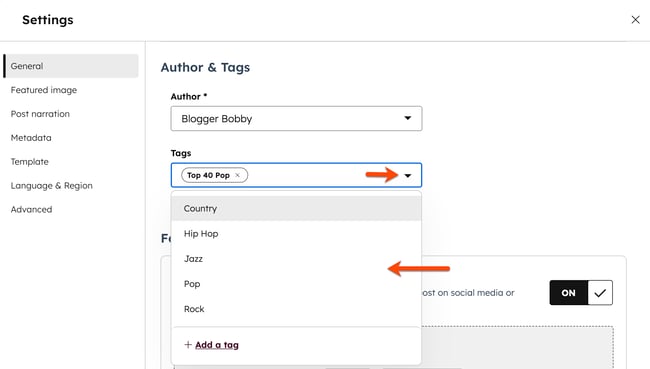
Blog
Tack för din feedback, den är viktigt för oss.
Detta formulär används endast för dokumentationsfeedback. Få reda på hur du får hjälp med HubSpot.